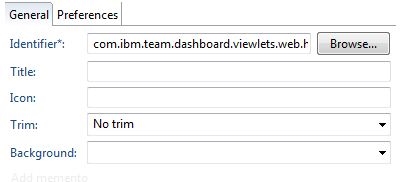Заримдаа та компьютерийг асаахад "Дискийг уншихад алдаа гарсан байна. Ctrl + Alt + Del дарж дахин асаах" хар дэлгэц дээр гарч ирэхэд дахин ачаалах нь дүрмээр бол тус болохгүй. Системийг дүрсээс сэргээж, USB флэш дискнээс ачаалах гэж оролдох үед, заримдаа тодорхой шалтгаангүйгээр алдаа гардаг.
Энэхүү гарын авлага нь компьютерийг асаах үед A дискний алдааны үндсэн шалтгаан, асуудлыг хэрхэн шийдвэрлэх талаар нарийвчлан бичсэн болно.
Дискийг уншихад алдаа гарсан тул алдаа, засвар гарсан

Алдааны текст нь өөрөө дискнээс уншиж байх үед алдаа гарсныг илтгэнэ, харин дүрмээр бол энэ нь компьютер ачаалагдаж буй дискэнд хамаарна. Хэрэв та урьд өмнө нь (компьютер эсвэл үйл явдалтай ямар арга хэмжээ) алдааны дүр төрхийг мэдэж байвал энэ нь маш сайн бөгөөд энэ нь шалтгааныг илүү нарийвчлалтай тогтоох, залруулах аргыг сонгоход тусална.
"Дискийг уншихад алдаа гарсан" алдааны хамгийн түгээмэл шалтгаануудын нэг бол дараахь байдал юм
- Диск дээрх файлын системд гэмтэл учруулах (жишээлбэл, компьютерийг буруу унтрааж, цахилгаан тасалдах, хуваалтыг солих үед алдаа гардаг).
- Ачаалах бүртгэл, ачаалах төхөөрөмж дутагдалтай (дээрх шалтгааны улмаас, заримдаа системийг дүрсээс сэргээсний дараа, ялангуяа гуравдагч талын програмаар бүтээгдсэн).
- Буруу BIOS тохиргоо (BIOS-г дахин тохируулсны дараа эсвэл шинэчилсний дараа).
- Хатуу дисктэй холбоотой бие махбодийн асуудал (диск нь эвдэрч, удаан хугацаанд тогтвортой ажиллаагүй эсвэл ослын дараа). Шинж тэмдгүүдийн нэг нь - компьютер ажиллаж байх үед тодорхой шалтгаанаар өлгөөгүй (ассан үед) хэвээр байв.
- Хатуу дискийг холбоход асуудал гардаг (жишээлбэл, та үүнийг буруу эсвэл буруу холбосон, кабель эвдэрсэн, контактууд нь эвдэрсэн эсвэл исэлддэг).
- Цахилгаан хангамжийн тасалдлын улмаас хүч чадал алдагдах: заримдаа хүч чадалгүй, цахилгаан хангамжийн доголдол зэргээс болж компьютер "ажилласаар" байх болно, гэхдээ зарим бүрэлдэхүүн хэсэг аяндаа аяндаа унтарч магадгүй хатуу диск.
Энэхүү мэдээлэлд үндэслэн, алдаа гарахад юу нөлөөлсөн талаарх таамаглалаас хамааран та үүнийг засахыг оролдож болно.
Эхлэхээсээ өмнө таны ачаалж буй диск компьютерийн BIOS (UEFI) дээр харагдаж байгаа эсэхийг шалгаарай: хэрэв ийм зүйл болоогүй бол драйверын холболттой холбоотой асуудал гардаг (кабелийн холболтыг дискний хажууд болон эх хавтангаас хоёуланг нь шалгаж үзээрэй). ялангуяа таны системийн хэсэг нээлттэй хэлбэрээр эсвэл та энэ дотор ямар нэгэн ажил хийсэн бол) эсвэл тоног төхөөрөмжийн эвдрэлээс шалтгаална.
Хэрэв алдаа нь файлын системийн авлигаас үүдэлтэй бол
Эхний бөгөөд хамгийн аюулгүй нь дискийг алдаатай эсэхийг шалгах явдал юм. Үүнийг хийхийн тулд та компьютерийг ачаалах боломжтой USB флэш дискнээс (эсвэл дискнээс) оношлох хэрэгслээр эсвэл ердийн ачаалах боломжтой USB флэш дискнээс Windows 10, 8.1 эсвэл Windows 7-ийн аль ч хувилбартай компьютераас ачаалах хэрэгтэй.
- Хэрэв ачаалах боломжтой флэш диск байхгүй бол өөр компьютер дээр хаа нэг газар бүтээгээрэй (ачаалах боломжтой флаш драйвер үүсгэх програмыг үзнэ үү).
- Түүнээс ачаалах (BIOS-д USB флаш дискнээс хэрхэн ачаалах вэ).
- Дэлгэц дээрх хэлийг сонгосны дараа "Системийг сэргээх" дээр дарна уу.

- Хэрэв та ачаалагдсан USB флэш диск Windows 7 байсан бол сэргээх хэрэгслүүдээс "Command Prompt" -ийг сонгоорой, хэрэв 8.1 эсвэл 10 - "Алдааг олж засварлах" - "Командын заавар".

- Тушаалын мөрөнд командыг дарааллаар нь оруулна уу (тус бүрийн дараа Enter товчийг дарж).
- дискний хэсэг
- жагсаалтын хэмжээ
- 7-р алхамд тушаалыг гүйцэтгэсний үр дүнд та системийн хөтчийн үсгийг харах болно (энэ тохиолдолд энэ нь стандарт С-ээс ялгаатай байж болно), түүнчлэн хэрэв байхгүй бол ачаалагч ачаа бүхий салангид хэсгүүдийг агуулж болно. Үүнийг шалгахын тулд томилох шаардлагатай болно. Миний жишээн дээр (дэлгэцийн зургийг үзнэ үү) үсэг байхгүй хоёр хэсэг байгаа бөгөөд үүнийг шалгах нь утгагүй юм. 3-р ботийг ачаалагч, 3-р ботцыг Windows-ийн нөхөн сэргээх орчинтой. Дараагийн хоёр тушаал дээр би 3-р боть руу захидал бичнэ.

- боть 3-ыг сонгоно уу
- захидал бичнэ = Z (захидал ямар ч завгүй байж болно)

- Үүнтэй адилаар бид шалгах ёстой бусад боть руу захидал бичдэг.
- гарах (бид энэ командын тусламжтайгаар diskpart-аас гарна).
- Бид хуваалтыг нэг нэгээр нь шалгана (хамгийн гол зүйл нь ачаалагч ачаалагчийн хуваалт болон системийн хуваалтыг шалгах) командыг ашиглан: chkdsk C: / f / r (C нь дискний үсэг).

- Командын мөрийг хааж, хатуу дискнээс аль хэдийн компьютерийг дахин эхлүүлнэ үү.
Хэрэв 13 чухал алхам дээр зарим чухал хэсгүүдийн алдааг олж засварлаж, асуудлын шалтгааныг яг нарийн тодорхойлсон бол дараагийн татан авалт амжилттай болох магадлалтай ба A Disk Reading алдаа гарсан тохиолдолд алдаа гарахгүй болно.
OS ачаалах систем дэх авлига
Хэрэв ачаалагдсан Windows ачаалах төхөөрөмжөөс алдаа гарсан гэж та үзэж байгаа бол дараах зааврыг ашиглана уу.
- Windows 10 ачаалах системийг сэргээх
- Windows 7 ачаалах системийг сэргээх
BIOS / UEFI тохиргоотой холбоотой асуудал
Хэрэв BIOS тохиргоог шинэчлэх, дахин тохируулах эсвэл өөрчилсний дараа алдаа гарсан бол үзээрэй:
- Хэрэв шинэчилсэн эсвэл өөрчилсний дараа BIOS тохиргоог дахин тохируулна уу.
- Дахин тохируулсны дараа параметрүүдийг, ялангуяа дискний ажиллагааны горимыг сайтар судлаарай (AHCI / IDE - хэрэв та аль хувилбарыг сонгохоо мэдэхгүй байгаа бол хоёуланг нь сонгоорой. Параметрүүд нь SATA тохиргоотой холбоотой хэсгүүдэд байгаа болно).
- Ачаалах дарааллыг (Boot таб дээр) сайтар шалгаж үзээрэй. Хүссэн драйвыг ачаалах төхөөрөмжөөр тохируулаагүйтэй холбоотойгоор алдаа гарч болно.
Хэрэв эдгээрийн аль нь ч тус болохгүй бөгөөд асуудал нь BIOS-г шинэчлэхтэй холбоотой бол өмнөх хувилбарыг эх хавтан дээрээ суулгах боломжтой эсэхийг шалгаарай, хэрэв байгаа бол үүнийг хийж үзээрэй.
Хатуу дискийг холбоход асуудал гарлаа
Хараад байгаа асуудал нь хатуу дискний холболт эсвэл SATA автобусны ажиллагаатай холбоотой асуудлаас үүдэлтэй байж магадгүй юм.
- Хэрэв та компьютер дотор ажиллаж байсан бол (эсвэл нээлттэй зогсож, хэн нэгэн нь кабельд хүрч чаддаг байсан бол) хатуу дискийг эх хавтангийн хажуу ба дискний хажуу талаас нь дахин холбоно уу. Боломжтой бол өөр кабелийг туршиж үзээрэй (жишээ нь, DVD дискнээс).
- Хэрэв та шинэ (хоёрдахь) драйвер суулгасан бол үүнийг салгаад үзээрэй: хэрэв компьютер хэвийн ажиллахгүй бол шинэ дискийг өөр SATA холбогчтой холбож үзээрэй.
- Компьютер удаан хугацаагаар ашиглагдаагүй, тохиромжтой нөхцөлд хадгалагдаагүй нөхцөлд шалтгаан нь диск эсвэл кабель дээрх исэлдсэн контактууд байж болно.
Хэрэв аргуудын аль нь ч асуудлыг шийдэхэд тус болохгүй бөгөөд хатуу диск нь "харагдахуйц" байвал суулгах үе шатанд бүх хуваалтыг устган системийг дахин суулгаарай. Хэрэв дахин суулгасны дараа богино хугацааны дараа (эсвэл тэр даруйд нь) асуудал дахин гарч ирвэл алдааны магадлал нь хатуу дискний доголдол юм.